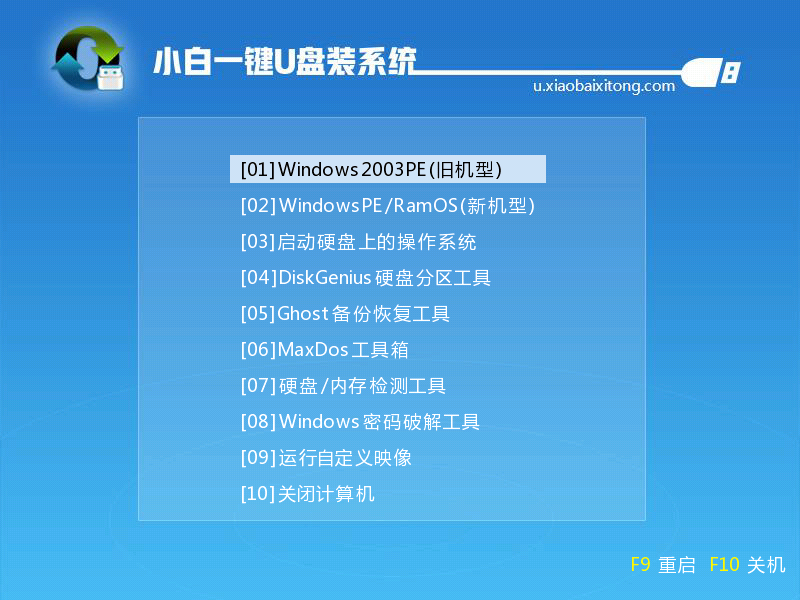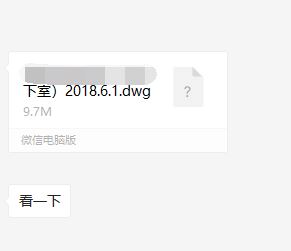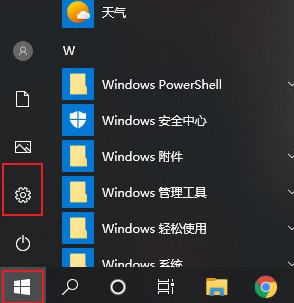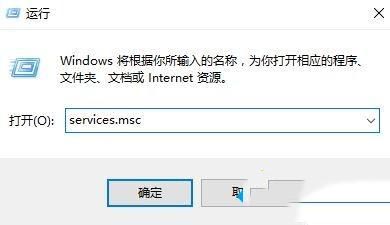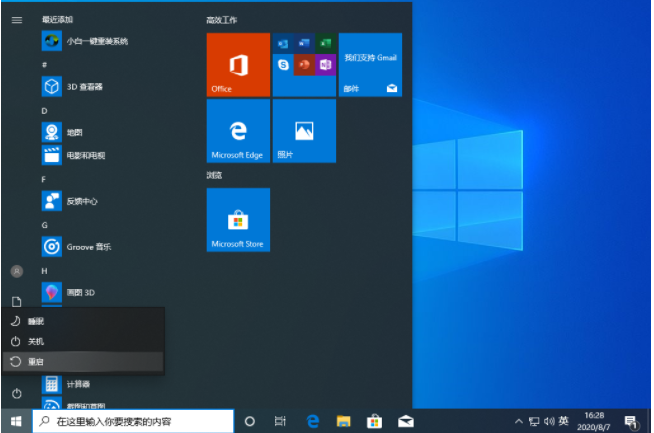win10 windows defender“已阻止访问受保护的文件夹”威胁记录如何清理?
- 编辑:飞飞系统
- 时间:2019-09-28
win10 windows defender“已阻止访问受保护的文件夹”威胁记录如何清理?在win10系统中windows defender是系统自带的杀毒软件防火墙工具,保护者我们电脑的安全,时间久了就会有很多历史阻止拦截的威胁记录,那么我们该如何将 windows defender 阻止的威胁记录清理干净呢?本文中飞飞一键重装系统小编给大家分享介绍下清理威胁记录的操作方法!
2.、打开文件夹后删除里面的文件夹
3、 重启win10系统看看效果如何!
就目前来说目前Windows安全中心里,并没有清理保护历史记录的功能。据了解有关功能也在处理当中,未来的安全中心可能会推出“清理记录”的功能。,大家可以同时按【windows+F】,打开【反馈中心】(Feedback Hub),向微软工程师直接留下您具建设性的建议,让微软产品继续进步。
以上便是飞飞一键重装系统小编给大家分享介绍的win10 windows defender“已阻止访问受保护的文件夹”威胁记录如何清理?的操作方法!
win10 windows defender“已阻止访问受保护的文件夹”威胁记录清理方法
1.、打开【文件资源浏览器】,前往C:\ProgramData\Microsoft\Windows Defender\Scans\History\Service\DetectionHistory2.、打开文件夹后删除里面的文件夹
3、 重启win10系统看看效果如何!
就目前来说目前Windows安全中心里,并没有清理保护历史记录的功能。据了解有关功能也在处理当中,未来的安全中心可能会推出“清理记录”的功能。,大家可以同时按【windows+F】,打开【反馈中心】(Feedback Hub),向微软工程师直接留下您具建设性的建议,让微软产品继续进步。
以上便是飞飞一键重装系统小编给大家分享介绍的win10 windows defender“已阻止访问受保护的文件夹”威胁记录如何清理?的操作方法!